- Publication d’une collection ou d’un ensemble de données
- Ordre de publication
- Ensembles de données provisoires ou publiés
- Avertissement : les ensembles de données ne peuvent pas être dépubliés ou supprimés
- Publication d’une collection
- Mise à jour ou modification des collections publiées
- Ajout d'un ensemble de données à une collection publiée
- Publication d’un ensemble de données
- Publication d’un ensemble de données avant une collection
- Mise à jour ou modification d’un ensemble de données publié
- Versionnage
- Afficher les différences
- Versions majeures et mineures
Publication d’une collection ou d’un ensemble de données
Lorsqu’une collection ou un ensemble de données est créé, l’état par défaut est Provisoire (non publié) jusqu’au moment de la publication par une personne autorisée. Une collection ou un ensemble de données à l’état provisoire ou non publié ne peut être consulté que par les personnes qui y ont un accès direct (c’est-à-dire si votre compte a les autorisations requises), celles qui ont une URL privée ou par les administratrices et administrateurs système.
Après la publication d’une collection ou un ensemble de données, les métadonnées deviennent publiquement accessible, ce qui signifie que tout le monde, avec ou sans compte dans Borealis, peut consulter la collection ou ses métadonnées., La possibilité detélécharger les données dépend des conditions d’accès et restrictions.
La section suivante décrit la procédure générale pour publier une collection ou un ensemble de données Dataverse. Cependant, comme pour la création de collections et d’ensembles de données, les établissements peuvent modifier ce processus en fonction de leurs politiques institutionnelles et des autorisations qu’elles ont accordées. Certaines fonctions décrites ci-dessous peuvent ne pas être disponibles pour tout le monde. Veuillez vous référer aux politiques et procédures de votre établissement ou à sa personne ressource pour toute question sur les fonctionnalités auxquelles vous avez accès.
Ordre de publication
Une collection doit toujours être publiée avant qu’un ensemble de données puisse être publié. En d’autres termes, vous ne pouvez pas publier un ensemble de données dans une collection non publiée.
Toutes les collections institutionnelles sont publiées. Par conséquent, si vous créez un ensemble de données au sein d’une collection institutionnelle, vous pouvez publier cet ensemble de données à tout moment.
Si vous avez créé une collection dans laquelle vous avez également créé un ou plusieurs ensembles de données, vous devez publier la collection avant de pouvoir publier l’un de vos ensembles de données.
Ensembles de données provisoires ou publiés
Borealis n’assure le suivi des versions qu’une fois qu’un ensemble de données est publié. Par conséquent, les modifications apportées aux fichiers ou aux métadonnées d’un ensemble de données alors qu’il est à l’état Provisoire ne sont pas suivies. Une fois que vous publiez cet ensemble de données, toutes les modifications sont suivies en tant que versions.
Avertissement : les ensembles de données ne peuvent pas être dépubliés ou supprimés
Une version provisoire ou non publiée d’un ensemble de données peut être supprimée, ce qui retire définitivement les métadonnées et fichiers de Borealis. Toutefois, ene fois qu’un ensemble de données est publié, il ne peut pas être supprimé. Les ensembles de données publiés (et les différentes versions) peuvent être retirés, ce qui signifie que les données de l’ensemble de données ne sont plus publiques, mais un enregistrement minimal de l’existence de l’ensemble de données demeurera dans Borealis.
Publication d’une collection
-
- Ouvrez la collection que vous souhaitez publier.
- Cliquez sur le bouton Publier dans le coin supérieur droit.
- Cliquez sur le Continuer dans la fenêtre contextuelle qui apparaît.
- Une fois que vous avez cliqué sur Continuer, vous ne pouvez pas supprimer ou supprimer la collection, mais vous pouvez continuer à y apporter des modifications.
- Le message de validation vert Succès! confirme que la collection a été publiée.
- Vous pouvez également recevoir un courriel indiquant qu’une collection a été publiée.
Mise à jour ou modification des collections publiées
Veuillez vous référer à la section Modification d’une collection pour connaître les étapes à suivre pour éditer ou modifier une collection publiée ou non publiée.
Ajout d’un ensemble de données à une collection publiée
Veuillez vous référer à la section Création d’un ensemble de données pour savoir comment créer de nouveaux jeux de données dans une collection publiée ou non publiée.
Publication d’un ensemble de données
- Les utilisateurs ayant un rôle d’administration ou de curationpeuvent publier directement des jeux de données.
- Ouvrez le jeu de données que vous souhaitez publier.
- Cliquez sur le bouton Publier l’ensemble de données dans le coin supérieur droit et sélectionnez «Publier» dans le menu déroulant.
- Cliquez sur le bouton Continuer de la page Publier l’ensemble de données qui s’affiche pour confirmer la licence ou les conditions d’utilisation appropriées.
- Une fois que vous avez cliqué sur Continuer, vous ne pouvez plus supprimer l’ensemble de données, mais vous pouvez continuer à y apporter des modifications.
- Recherchez le message d’avertissement jaune qui apparaît en haut de l’écran.
- Ce message d’avertissement vous signale que l’ensemble de données est temporairement verrouillé pendant que des identifiants persistants (DOI) sont créés et attribués à l’ensemble de données.
- Seuls les ensembles de données ont des identifiants persistants, pas les collections.
- Une fois que le message d’avertissement disparaît, l’ensemble de données est publié.
Les personnes ayant le rôle Collaboration peuvent utiliser le flux de travail intégré pour soumettre leurs ensembles de données pour révision et publication à la personne qui administre la collection. Avant le dépôt, nous vous recommandons d’examiner la documentation et de contacter au besoin la personne ressource pour votre collection afin de garantir la fluidité du processus..
- Ouvrez l’ensemble de données que vous souhaitez publier.
- Cliquez sur le bouton Soumettre pour révision dans le coin supérieur droit.
- Cliquez sur le bouton Soumettre dans la page Soumettre pour révision pour confirmer la licence ou les conditions d’utilisation appropriées.
- Une fois que vous avez cliqué sur Soumettre, l’ensemble de données est verrouillé et vous ne pouvez plus y apporter de modifications jusqu’à ce que la personne qui administre la collection vous renvoie l’ensemble de données ou que l’ensemble de données soit publié.

Publication d’un ensemble de données avant une collection
Si vous essayez de publier un ensemble de données avant la publication de la collection où il se trouve, vous recevrez un message d’avertissement. Le message vous indiquera que la collection n’est pas publiée et vous permettra de publier à la fois la collection et l’ensemble de données.
Mise à jour ou modification d’un ensemble de données publié
Veuillez vous reporter à la section Modification d’un ensemble de données pour savoir comment éditer ou modifier un ensemble de données publié ou non publié.
Une fois qu’un ensemble de données est publié, les modifications apportées à cet ensemble de données doivent être également publiées pour garantir que ces modifications prennent effet. Si vous voyez le bouton Publier l’ensemble de données dans votre ensemble de données, cela signifie que vous avez des modifications non publiées qui n’ont pas encore pris effet. Pour republier un ensemble de données, suivez les mêmes étapes que pour la publication initiale.
Versionnage
Les renseignements sur les versions se trouvent sous l’onglet Versions sur la page d’un ensemble de données ou sur la page d’un fichier. Si votre ensemble de données n’est pas publié (état provisoire), le seul élément répertorié sous Versions sera la date à laquelle le fichier le plus récent a été téléchargé.
Une fois les modifications apportées, mais avant que ces modifications ne soient publiées, l’onglet Versions affichera les modifications sous forme de brouillon.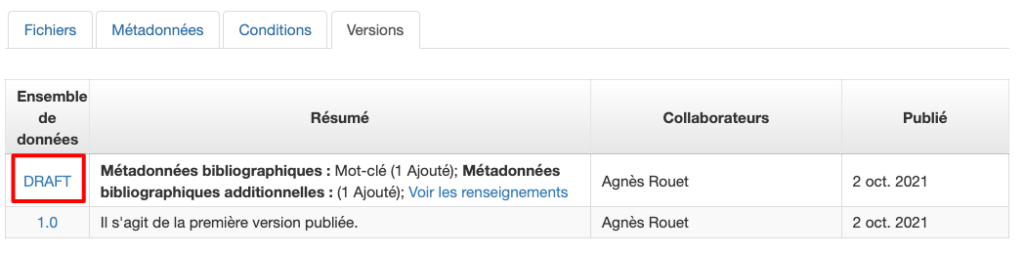
Une fois les modifications apportées à l’ensemble de données publiées, ces modifications recevront un numéro de version.
Afficher les différences
Chaque version répertoriée dans l’onglet Versions comprendra un lien Voir les renseignements, à l’exception de la version initiale (1.0). Cliquez sur le lien Voir les renseignements pour voir une liste de toutes les modifications associées à cette version. La fenêtre Détails des différences de version affichera une vue avant et après des éléments qui ont été modifiés entre les versions. Dans l’exemple ci-dessous, la vue avant montre que les deux champs de métadonnées étaient vides. La vue après montre que l’information a été saisie dans ces deux champs.
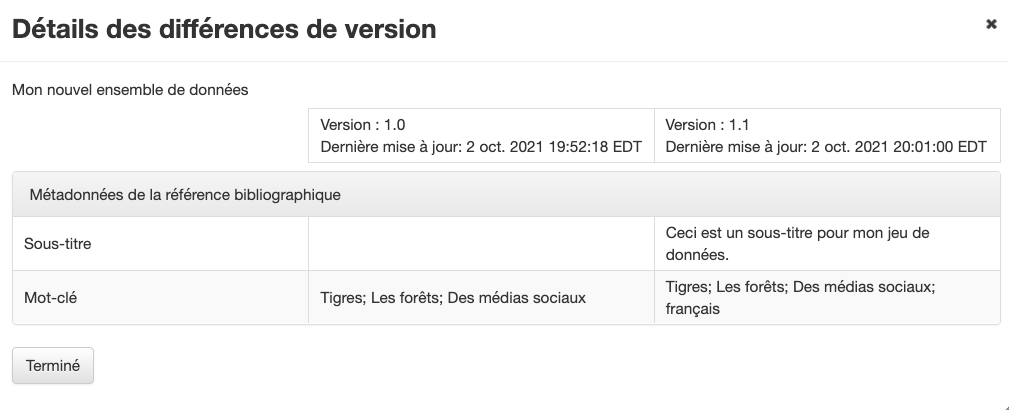
Si plusieurs versions sont répertoriées, vous pouvez sélectionner deux versions à comparer en cochant les cases à gauche du numéro de version, puis en cliquant sur le bouton Voir les différences.

La fenêtre Détails des différences de version affichera toutes les modifications apportées entre les deux versions que vous avez sélectionnées.

Versions majeures et mineures
Lorsque vous publiez un ensemble de données après avoir apporté des modifications aux fichiers ou aux métadonnées, une fenêtre pourrait apparaître vous demandant comment vous souhaitez gérer la mise à jour de la version. Vous pouvez choisir d’affecter la mise à jour en tant que version mineure ou version majeure.
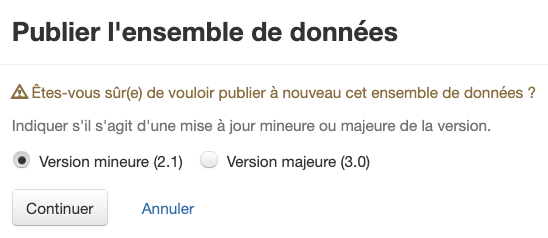
Cette page n’apparaîtra que si les modifications que vous avez apportées sont considérées comme mineures, telles que les modifications de métadonnées. Cette page n’apparaîtra pas si les modifications que vous avez apportées sont considérées comme majeures, par exemple lorsque vous ajoutez ou mettez à jour un fichier dans l’ensemble de données. Si le changement est majeur, cela sera automatiquement considéré comme une version majeure.
